Об этой угрозе
Печенье — Off это Google Chrome расширение, которое классифицируется как adware благодаря своей склонны заполнить ваш экран с рекламы. Есть несколько способов, которые вы могли бы получить его, скорее всего, из которых было, что он заставил вас, чтобы установить его, когда вы получили перенаправлены на загадочный сайт. Вы не даже заметили как она вступила компьютер. 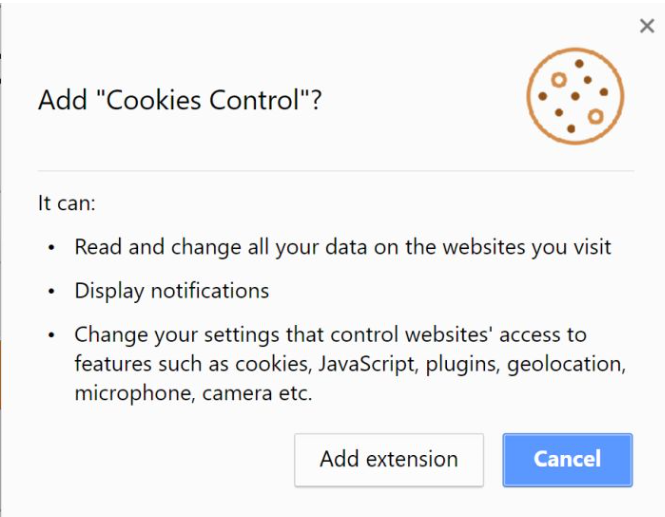
Если вы не заметили его, вы может быть путать о том, почему вдруг вы видите так много рекламы. Даже несмотря на то, что это расширение рекламируется как инструмент, чтобы помочь вам управлять ваши куки, это на самом деле объявление поддержке программного обеспечения. Она генерирует огромное количество рекламы и заполняет экран с ними, так что есть более высокий шанс вы нажав на них. Adware стремится генерировать доход pay-per-click, но не обеспечивает что-нибудь полезное в ответ. Удалите Cookies On-Off Adware.
Что она делает?
Прежде всего важно, что вы понимаете, как эти виды угроз удалось заразить систем. Есть шанс, что он мог бы были прикреплены к свободного программного обеспечения. При установке freeware, вы всегда должны использовать Advanced или пользовательские параметры и снимите флажки всех дополнительных предложений. Также отмечается, что расширение сил его установки на вас. Если вы получите перенаправлены на своем веб-сайте, всплывающее окно покажется спрашивающ вам установить расширение. Везде, где вы нажимаете на, он запустит установку. В этих случаях вам нужно закрыть вкладку или ваш браузер не нажимая на что-либо на сайте. Если вы не можете закрыть браузер, доступ к Диспетчер задач и конец его процесс. Предотвращение установки гораздо проще по сравнению с если вам пришлось удалить Cookies On-Off Adware или аналогичные позже.
 Вам может даже не заметить его на первый, но огромное количество объявлений являются явным признаком adware. Это, как представляется, влияют только на Google Chrome на данный момент, но вам не следует переключиться на другой браузер и игнорировать эту проблему. Она не исчезнет своих собственных. Объявления будут держать раздражает вас пока вы не удалите Cookies On-Off Adware. Вы могли видеть все виды объявления, баннеры, всплывающие окна, и вы не должны взаимодействовать с любым из них. Хотя некоторые могут быть полностью безвредны, другой может быть вредоносным и добиться заражение. Всплывающие часто предлагают вам установить какой-то программы, но имейте в виду, что вы могли закончить загрузку вредоносных программ. Вы должны доверять только законные и официальные сайты, чтобы предоставить вам с безопасной загрузки. В противном случае вы открываете дверь для вредоносных программ проникнуть в компьютер. Удалите Cookies On-Off Adware как можно скорее.
Вам может даже не заметить его на первый, но огромное количество объявлений являются явным признаком adware. Это, как представляется, влияют только на Google Chrome на данный момент, но вам не следует переключиться на другой браузер и игнорировать эту проблему. Она не исчезнет своих собственных. Объявления будут держать раздражает вас пока вы не удалите Cookies On-Off Adware. Вы могли видеть все виды объявления, баннеры, всплывающие окна, и вы не должны взаимодействовать с любым из них. Хотя некоторые могут быть полностью безвредны, другой может быть вредоносным и добиться заражение. Всплывающие часто предлагают вам установить какой-то программы, но имейте в виду, что вы могли закончить загрузку вредоносных программ. Вы должны доверять только законные и официальные сайты, чтобы предоставить вам с безопасной загрузки. В противном случае вы открываете дверь для вредоносных программ проникнуть в компьютер. Удалите Cookies On-Off Adware как можно скорее.
Удаление Cookies On-Off Adware
Вы должны быть в состоянии удалить Cookies On-Off Adware в разделе дополнения браузера Google Chrome. Удаление Cookies On-Off Adware и любые другие подозрительные плагина. Если вы не хотите делать это вручную, можно выполнить удаление автоматической Cookies On-Off Adware. Получение анти spyware и он стереть угрозы.
Offers
Скачать утилитуto scan for Cookies On-Off AdwareUse our recommended removal tool to scan for Cookies On-Off Adware. Trial version of provides detection of computer threats like Cookies On-Off Adware and assists in its removal for FREE. You can delete detected registry entries, files and processes yourself or purchase a full version.
More information about SpyWarrior and Uninstall Instructions. Please review SpyWarrior EULA and Privacy Policy. SpyWarrior scanner is free. If it detects a malware, purchase its full version to remove it.

WiperSoft обзор детали WiperSoft является инструментом безопасности, который обеспечивает безопасности в реальном в ...
Скачать|больше


Это MacKeeper вирус?MacKeeper это не вирус, и это не афера. Хотя существуют различные мнения о программе в Интернете, мн ...
Скачать|больше


Хотя создатели антивирусной программы MalwareBytes еще не долго занимаются этим бизнесом, они восполняют этот нед� ...
Скачать|больше
Quick Menu
Step 1. Удалить Cookies On-Off Adware и связанные с ним программы.
Устранить Cookies On-Off Adware из Windows 8
В нижнем левом углу экрана щекните правой кнопкой мыши. В меню быстрого доступа откройте Панель Управления, выберите Программы и компоненты и перейдите к пункту Установка и удаление программ.


Стереть Cookies On-Off Adware в Windows 7
Нажмите кнопку Start → Control Panel → Programs and Features → Uninstall a program.


Удалить Cookies On-Off Adware в Windows XP
Нажмите кнопк Start → Settings → Control Panel. Найдите и выберите → Add or Remove Programs.


Убрать Cookies On-Off Adware из Mac OS X
Нажмите на кнопку Переход в верхнем левом углу экрана и выберите Приложения. Откройте папку с приложениями и найдите Cookies On-Off Adware или другую подозрительную программу. Теперь щелкните правой кнопкой мыши на ненужную программу и выберите Переместить в корзину, далее щелкните правой кнопкой мыши на иконку Корзины и кликните Очистить.


Step 2. Удалить Cookies On-Off Adware из вашего браузера
Устраните ненужные расширения из Internet Explorer
- Нажмите на кнопку Сервис и выберите Управление надстройками.


- Откройте Панели инструментов и расширения и удалите все подозрительные программы (кроме Microsoft, Yahoo, Google, Oracle или Adobe)


- Закройте окно.
Измените домашнюю страницу в Internet Explorer, если она была изменена вирусом:
- Нажмите на кнопку Справка (меню) в верхнем правом углу вашего браузера и кликните Свойства браузера.


- На вкладке Основные удалите вредоносный адрес и введите адрес предпочитаемой вами страницы. Кликните ОК, чтобы сохранить изменения.


Сбросьте настройки браузера.
- Нажмите на кнопку Сервис и перейдите к пункту Свойства браузера.


- Откройте вкладку Дополнительно и кликните Сброс.


- Выберите Удаление личных настроек и нажмите на Сброс еще раз.


- Кликните Закрыть и выйдите из своего браузера.


- Если вам не удалось сбросить настройки вашего браузера, воспользуйтесь надежной антивирусной программой и просканируйте ваш компьютер.
Стереть Cookies On-Off Adware из Google Chrome
- Откройте меню (верхний правый угол) и кликните Настройки.


- Выберите Расширения.


- Удалите подозрительные расширения при помощи иконки Корзины, расположенной рядом с ними.


- Если вы не уверены, какие расширения вам нужно удалить, вы можете временно их отключить.


Сбросьте домашнюю страницу и поисковую систему в Google Chrome, если они были взломаны вирусом
- Нажмите на иконку меню и выберите Настройки.


- Найдите "Открыть одну или несколько страниц" или "Несколько страниц" в разделе "Начальная группа" и кликните Несколько страниц.


- В следующем окне удалите вредоносные страницы и введите адрес той страницы, которую вы хотите сделать домашней.


- В разделе Поиск выберите Управление поисковыми системами. Удалите вредоносные поисковые страницы. Выберите Google или другую предпочитаемую вами поисковую систему.




Сбросьте настройки браузера.
- Если браузер все еще не работает так, как вам нужно, вы можете сбросить его настройки.
- Откройте меню и перейдите к Настройкам.


- Кликните на Сброс настроек браузера внизу страницы.


- Нажмите Сброс еще раз для подтверждения вашего решения.


- Если вам не удается сбросить настройки вашего браузера, приобретите легальную антивирусную программу и просканируйте ваш ПК.
Удалить Cookies On-Off Adware из Mozilla Firefox
- Нажмите на кнопку меню в верхнем правом углу и выберите Дополнения (или одновеременно нажмите Ctrl+Shift+A).


- Перейдите к списку Расширений и Дополнений и устраните все подозрительные и незнакомые записи.


Измените домашнюю страницу в Mozilla Firefox, если она была изменена вирусом:
- Откройте меню (верхний правый угол), выберите Настройки.


- На вкладке Основные удалите вредоносный адрес и введите предпочитаемую вами страницу или нажмите Восстановить по умолчанию.


- Кликните ОК, чтобы сохранить изменения.
Сбросьте настройки браузера.
- Откройте меню и кликните Справка.


- Выберите Информация для решения проблем.


- Нажмите Сбросить Firefox.


- Выберите Сбросить Firefox для подтверждения вашего решения.


- Если вам не удается сбросить настройки Mozilla Firefox, просканируйте ваш компьютер с помощью надежной антивирусной программы.
Уберите Cookies On-Off Adware из Safari (Mac OS X)
- Откройте меню.
- Выберите пункт Настройки.


- Откройте вкладку Расширения.


- Кликните кнопку Удалить рядом с ненужным Cookies On-Off Adware, а также избавьтесь от других незнакомых записей. Если вы не уверены, можно доверять расширению или нет, вы можете просто снять галочку возле него и таким образом временно его отключить.
- Перезапустите Safari.
Сбросьте настройки браузера.
- Нажмите на кнопку меню и выберите Сброс Safari.


- Выберите какие настройки вы хотите сбросить (часто они все бывают отмечены) и кликните Сброс.


- Если вы не можете сбросить настройки вашего браузера, просканируйте ваш компьютер с помощью достоверной антивирусной программы.
Site Disclaimer
2-remove-virus.com is not sponsored, owned, affiliated, or linked to malware developers or distributors that are referenced in this article. The article does not promote or endorse any type of malware. We aim at providing useful information that will help computer users to detect and eliminate the unwanted malicious programs from their computers. This can be done manually by following the instructions presented in the article or automatically by implementing the suggested anti-malware tools.
The article is only meant to be used for educational purposes. If you follow the instructions given in the article, you agree to be contracted by the disclaimer. We do not guarantee that the artcile will present you with a solution that removes the malign threats completely. Malware changes constantly, which is why, in some cases, it may be difficult to clean the computer fully by using only the manual removal instructions.

simple solution
1.Open %WINDIR%\System32\GroupPolicy folder (just copy that path and paste into the address bar of Windows Explorer; otherwise you will have to show hidden items to find this folder). Delete the contents of the folder.
2.Next open %WINDIR%\System32\GroupPolicyUsers and delete the contents.
3.Restart the computer.